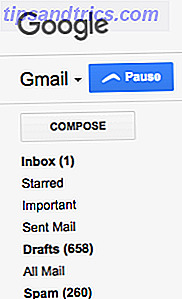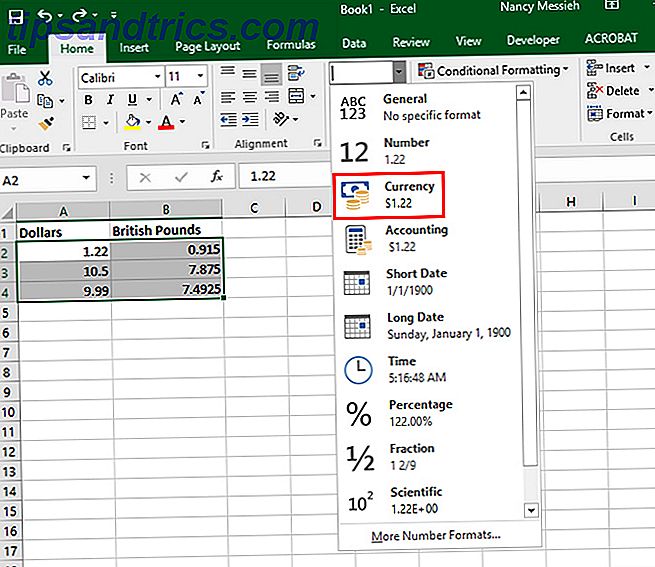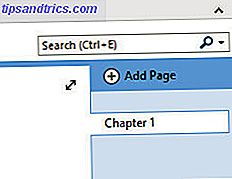Plus j'utilise mon ordinateur, plus je réalise à quel point je prends la recherche pour acquise. Combien de fois avez-vous perdu une paire de chaussettes ou avez-vous égaré vos clés pour souhaiter que vous puissiez les rechercher et que l'emplacement vous réponde?
Bien que Windows dispose d'un index de recherche intégré, il existe un certain nombre d'outils tiers qui prétendent être meilleurs et plus rapides lors de la recherche de fichiers et de dossiers pertinents, ce qui soulève quelques questions.
La recherche sur le bureau Windows est-elle lente? Et si oui, à quel point ces alternatives sont-elles plus rapides? J'ai jeté un coup d'oeil à certains des outils de recherche Windows les plus connus. 6 Alternatives impressionnantes à Windows Search 6 Awesome Alternatives à Windows Search Est-ce qu'une recherche système Windows vous prend plus de temps pour trouver des choses qu'une recherche manuelle? Tu n'es pas seul. Laissez-nous vous montrer des outils de recherche Windows plus efficaces. Lire la suite et les comparer. Les résultats étaient surprenants.
Remarque: Ils ont été testés par rapport à la recherche par défaut de Windows 7. Vous pouvez sans risque supposer que les vitesses de recherche de Windows XP seraient plus lentes que Windows 7. La recherche dans Windows 8 est quelque peu améliorée mais loin d'être parfaite Comment rechercher mieux et plus rapidement sur Windows 8 Comment rechercher mieux et plus rapidement sur Windows 8 Windows 8 sont assez robustes une fois que vous vous y êtes habitué. Vous pouvez utiliser des approches modernes et de bureau pour rechercher votre ordinateur et Internet. En savoir plus! Lire la suite, donc ces alternatives semblent pertinentes pour le moment.
Windows Recherche
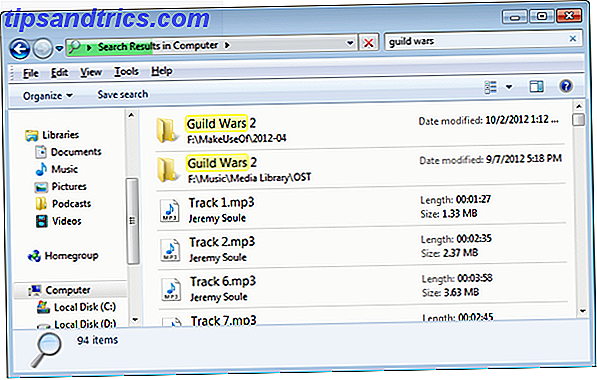
Interface: La recherche Windows s'intègre parfaitement dans le système d'exploitation actuel, vous vous sentirez comme chez vous en l'utilisant. Ouverture de n'importe quelle fenêtre de l'explorateur 3 Façons simples d'améliorer l'explorateur de Windows 7 Façons simples d'améliorer l'explorateur de Windows 7 L'explorateur de Windows est l'application de gestionnaire de fichiers qui gère le bureau de Windows et la barre des tâches. Sans sa belle interface graphique, contrôler votre ordinateur serait beaucoup plus compliqué. C'est ... Lire la suite (fondamentalement, n'importe quel dossier) et la barre de recherche sera en haut à droite. Vous pouvez également rechercher Windows en utilisant le menu Démarrer si vous préférez.
Temps de recherche: Moyenne 3m 30s pour une recherche non indexée; moyenne <1s pour une recherche indexée. Si vous activez l'indexation de la recherche Windows, votre ordinateur conserve en permanence un index de tous les fichiers et dossiers, ce qui contribue à améliorer les vitesses de recherche, mais vous remarquerez peut-être que le système ralentit de temps en temps.
Caractéristiques: Je ne sais pas pour vous, mais j'ai toujours considéré la recherche Windows comme une fonction primitive. C'est peut-être parce que j'ai eu de mauvaises expériences en tant qu'enfant sur Windows 98, ME, et même XP. Cependant, soyez assuré que les dernières itérations de la recherche de bureau sont loin d'être aussi mauvaises.
En fait, il existe quelques astuces pour améliorer la recherche Windows 7 Top 7 astuces de recherche Windows utilisées par les utilisateurs Pro Top 7 astuces de recherche Windows utilisées par les utilisateurs Pro Lisez plus que vous devriez utiliser pour de meilleures performances. En gros, cependant, la recherche Windows est encore relativement primitive.
Tout
Interface: L'interface de tout est aussi simpliste que possible. C'est juste une fenêtre vide avec une petite barre de recherche en haut. Au fur et à mesure que vous tapez, les résultats de la recherche s'affichent dans la liste ci-dessous. Il n'y a vraiment pas grand chose d'autre à dire. Minimal et au point - juste comment j'aime que mes outils soient.
Temps de recherche: instantané en temps réel . Tout est un peu impressionnant de la technologie de recherche de bureau de Windows en raison de sa rapidité et de sa réactivité. Comme la recherche Windows, Tout fonctionne en indexant la structure de fichier de votre ordinateur entier, ce qui lui permet de présenter des résultats de recherche immédiats au fur et à mesure que vous tapez votre requête de recherche .
Ce qui sépare Tout de ses concurrents, c'est que c'est plus rapide que rapide. (Il peut indexer une nouvelle installation de Windows 7 en quelques secondes.)
Caractéristiques: On pourrait penser qu'un outil de recherche aussi rapide aurait un inconvénient. Eh bien, autant que je sache, il n'y en a pas. Il utilise à peine les ressources - moins de 5 Mo de RAM et moins de 1 Mo d'espace disque! Il surveille également les modifications du système de fichiers au fur et à mesure qu'elles se produisent, de sorte que votre index est toujours à jour.
Listaire
Interface: L'interface Listary est fantastique à mon avis, mais je peux voir à quel point cela peut être encombrant ou gênant pour certains utilisateurs. Essentiellement, Listary n'a pas d'interface propre. Lorsque vous naviguez sur votre ordinateur, tout ce que vous avez à faire est de commencer à taper et Listary saura en fonction du contexte si vous voulez chercher ou non.
Temps de recherche: Moyenne <1s pour la recherche sur l'ensemble de l'ordinateur.
Caractéristiques: La recherche de Listary est extrêmement flexible. La correspondance de requête n'est pas verbatim, donc vous pouvez simplement taper plusieurs termes jusqu'à ce que vous obteniez la correspondance que vous recherchiez. Par défaut, la recherche s'exécute uniquement dans le répertoire en cours, mais vous pouvez manipuler la requête pour effectuer une recherche dans d'autres emplacements si vous le souhaitez.
Version Pro: Bien que la version gratuite soit complète et disponible pour toujours, vous pouvez passer à la version Pro pour $ 19.95 USD, ce qui déverrouille quelques fonctionnalités avancées comme la recherche par projet, Fuzzy Navigation qui peut trouver des fichiers où qu'ils soient et amélioration de la qualité de vie tout autour.
Lookeen Gratuit
Interface: Lookeen (notre revue Trouver tout sur votre PC rapidement et facilement avec Lookeen Free [10 x Enterprise Version Giveaway] Trouver tout sur votre PC rapidement et facilement avec Lookeen Free [10 x Enterprise Version Giveaway] Windows dispose de fonctionnalités qui vous permettent de rechercher pour les fichiers, mais soyons honnêtes, ils ne sont pas très bons.) a la meilleure interface de tous les programmes de cette liste. La barre de recherche principale s'étend en haut et le reste de la fenêtre est divisé entre un volet Résultats (à gauche) et un volet Aperçu (sur la droite).
La sélection d'un fichier dans le volet de gauche ouvre un aperçu de fidélité complet dans la partie droite, ce qui est idéal pour voir si le fichier que vous avez choisi est celui que vous vouliez. Il y a aussi une chronologie en bas qui montre la distribution des années pour tous les fichiers qui correspondent à la requête.
Temps de recherche: Lorsque vous lancez Lookeen pour la première fois, il faut plus de temps que prévu pour tout indexer sur vos disques locaux. (Pour ma machine, cela signifiait au moins 40 minutes.) Bien sûr, plus votre système est rapide, plus l'indexation est rapide. La recherche elle-même est plutôt instantanée .
Fonctionnalités: Dans la version gratuite, Lookeen propose des mises à jour d'index en temps réel et l'édition directe des fichiers pris en charge via le volet Aperçu. Il n'y a pas de limite au nombre de fichiers indexés, et il existe des critères de recherche avancés disponibles pour des requêtes plus spécifiques.
Version Pro: La version Business de Lookeen peut effectuer des recherches sur des lecteurs réseau, Microsoft Outlook, Microsoft Exchange Server, etc. La licence est disponible pour un achat ponctuel de 83 $ par place.
La version Enterprise a également un index partagé - un index désigné qui se tient à jour, mais qui peut être utilisé par plusieurs membres de l'équipe lors de la recherche. Accorde également l'accès à Lookeen Server, une solution d'indexation centralisée au niveau de l'entreprise. La licence est disponible pour un achat unique de 116 $ par place.
Recherche plus rapide
Les temps de recherche absolus énumérés ci-dessus ont beaucoup de facteurs et d'influences tels que la taille de mes disques durs, le nombre de fichiers et de dossiers que j'ai, d'autres programmes en arrière-plan qui utilisent les ressources CPU, etc. vitesses entre les programmes pour la comparaison.
Dans l'ensemble, ils sont tous très bons. Mon préféré? Je dois dire tout, mais Lookeen est vraiment sympa si vous cherchez une solution complète. Alors que Listary est bon en tant que finaliste, son interface peut parfois gêner, en particulier pendant la phase de courbe d'apprentissage.
Connaissez-vous d'autres outils de recherche Windows qui sont aussi rapides? Partagez-les avec nous dans les commentaires!